9838-01X
[Windows] 印刷時のデフォルト設定を変更したい
Windowsの[印刷設定]画面からデバイスごとにデフォルト設定を変更できます。
メモ
コンピューターの環境または次の条件によって、画面や手順が異なる場合があります。
ご使用のデバイスとその設定状況、ファームウェアのバージョン、オプション構成
ご使用のドライバーとバージョン
両面印刷や白黒印刷など、よく使う印刷機能をデフォルト設定として登録しておくと、文書ごとに設定を変更する手間を省けます。
以下の手順を参考に、設定を変更してください。
1
Windowsの[ スタート]-[
スタート]-[ 設定]をクリック
設定]をクリック
 スタート]-[
スタート]-[ 設定]をクリック
設定]をクリック2
[デバイス]をクリック
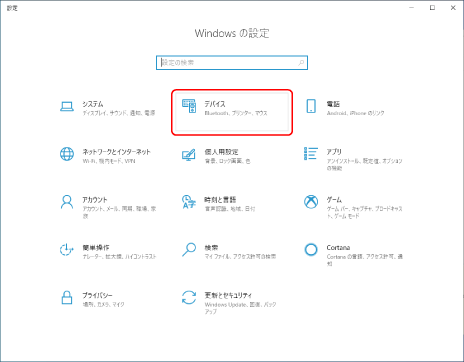
3
[プリンターとスキャナー]をクリック
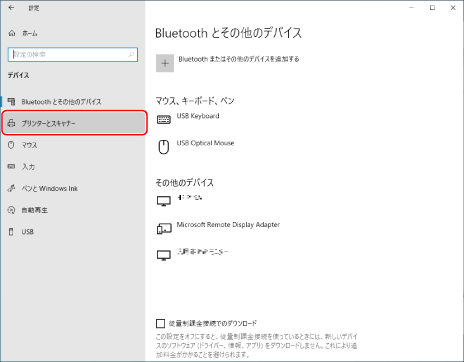
4
設定を変更するデバイスを選択して、[管理]をクリック
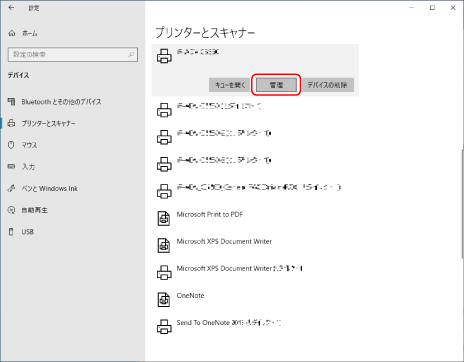
5
[デバイスの管理]画面で、[印刷設定]をクリック
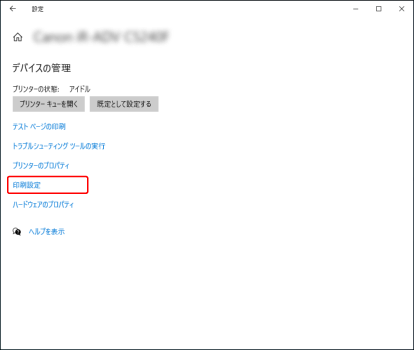
6
設定を変更して、[OK]をクリック
メモ
[コントロールパネル]からも[印刷設定]画面を表示できます。
[デバイスとプリンター]画面で設定を変更するデバイスを右クリックして、表示されたメニューから[印刷設定]を選択してください。
[デバイスとプリンター]画面で設定を変更するデバイスを右クリックして、表示されたメニューから[印刷設定]を選択してください。
上記の手順でデフォルト設定を変更してもExcelデータの印刷時に正しく反映されない場合があります。詳細は以下のリンク先のページを参照してください。
また、macOSをお使いの場合、以下のリンク先のページを参照してください。
メモ
このQ&Aでは、Windows 10を例にして説明しています。